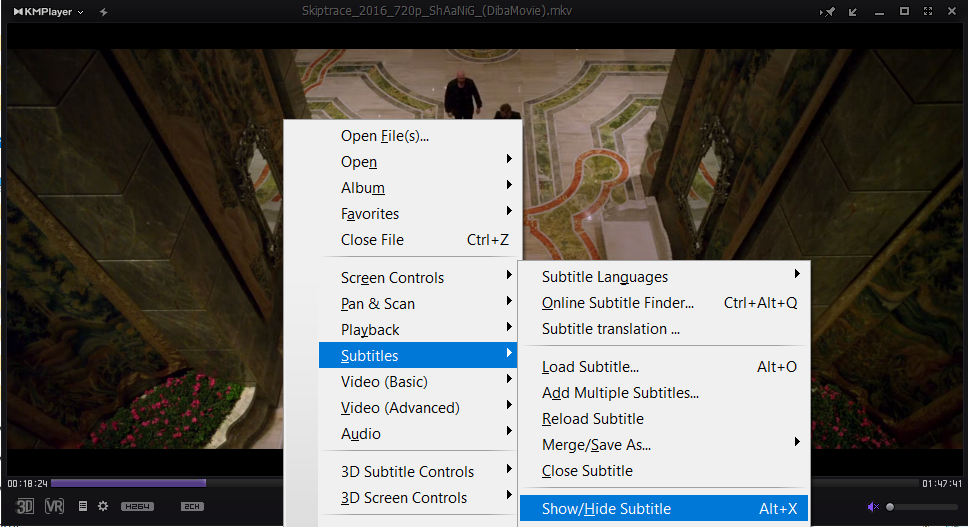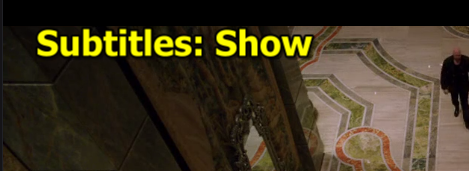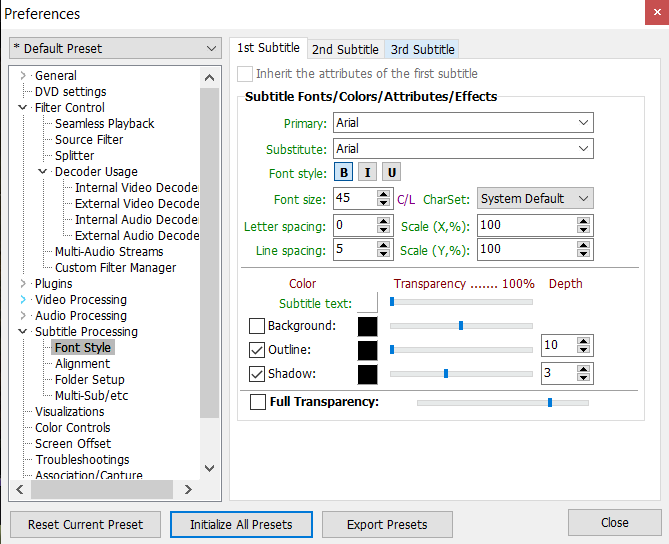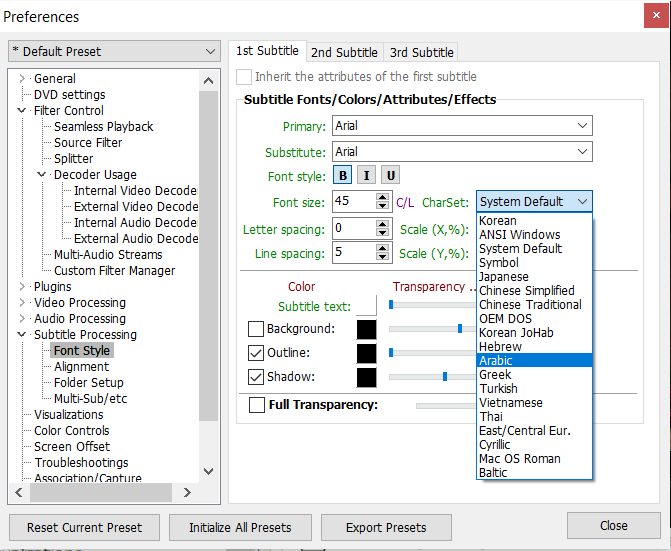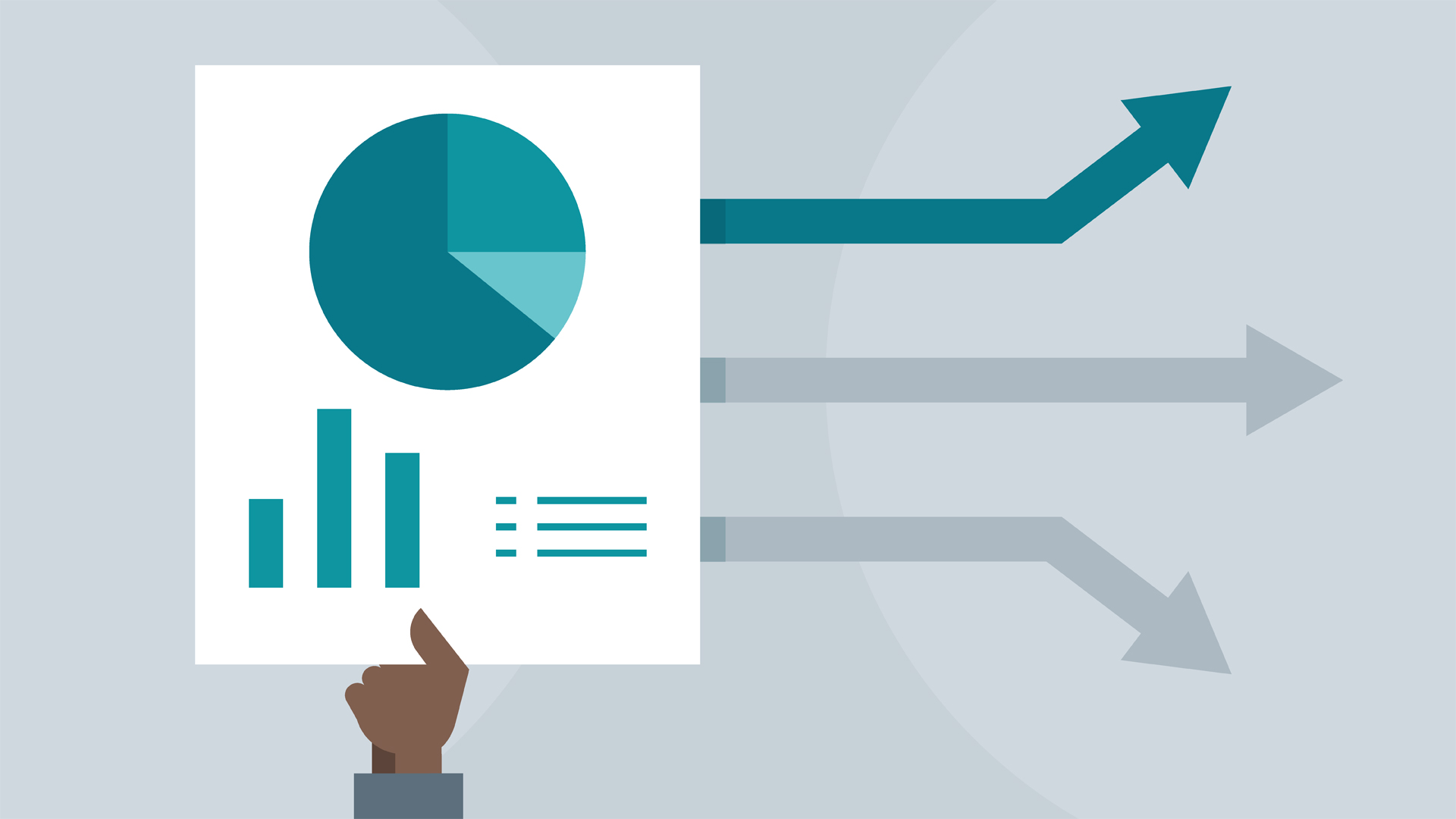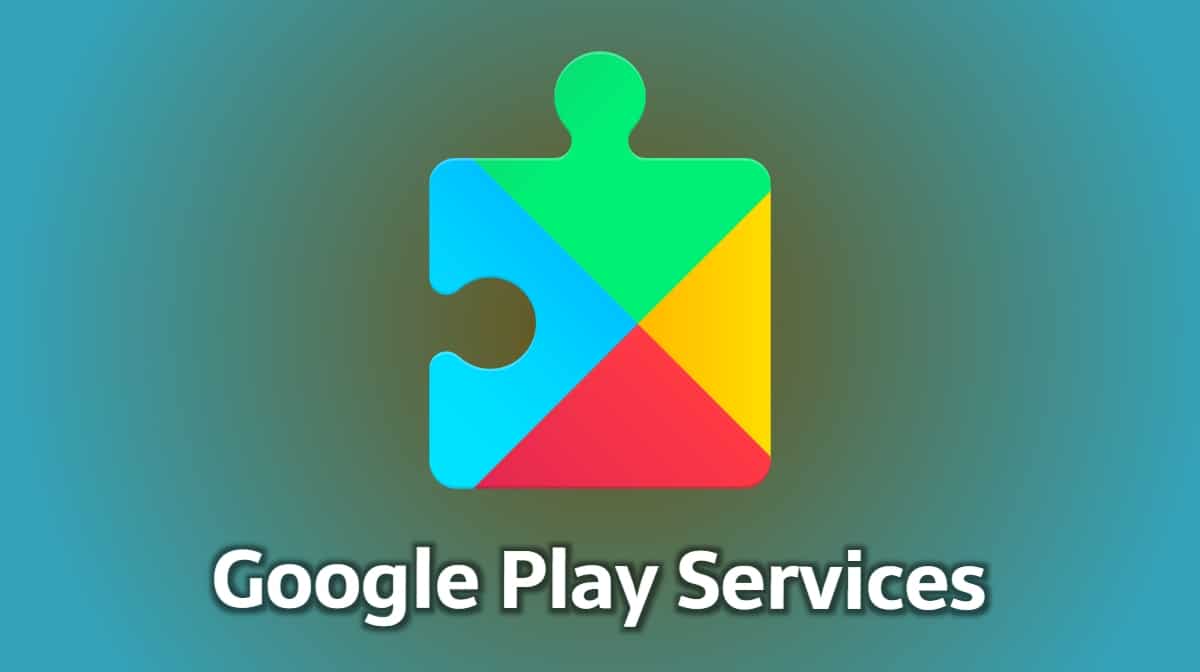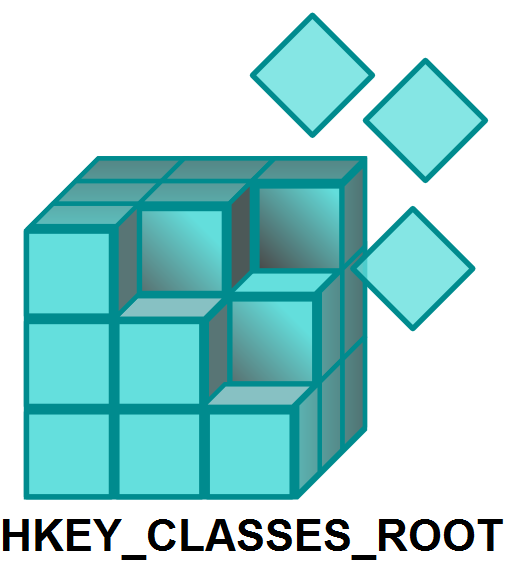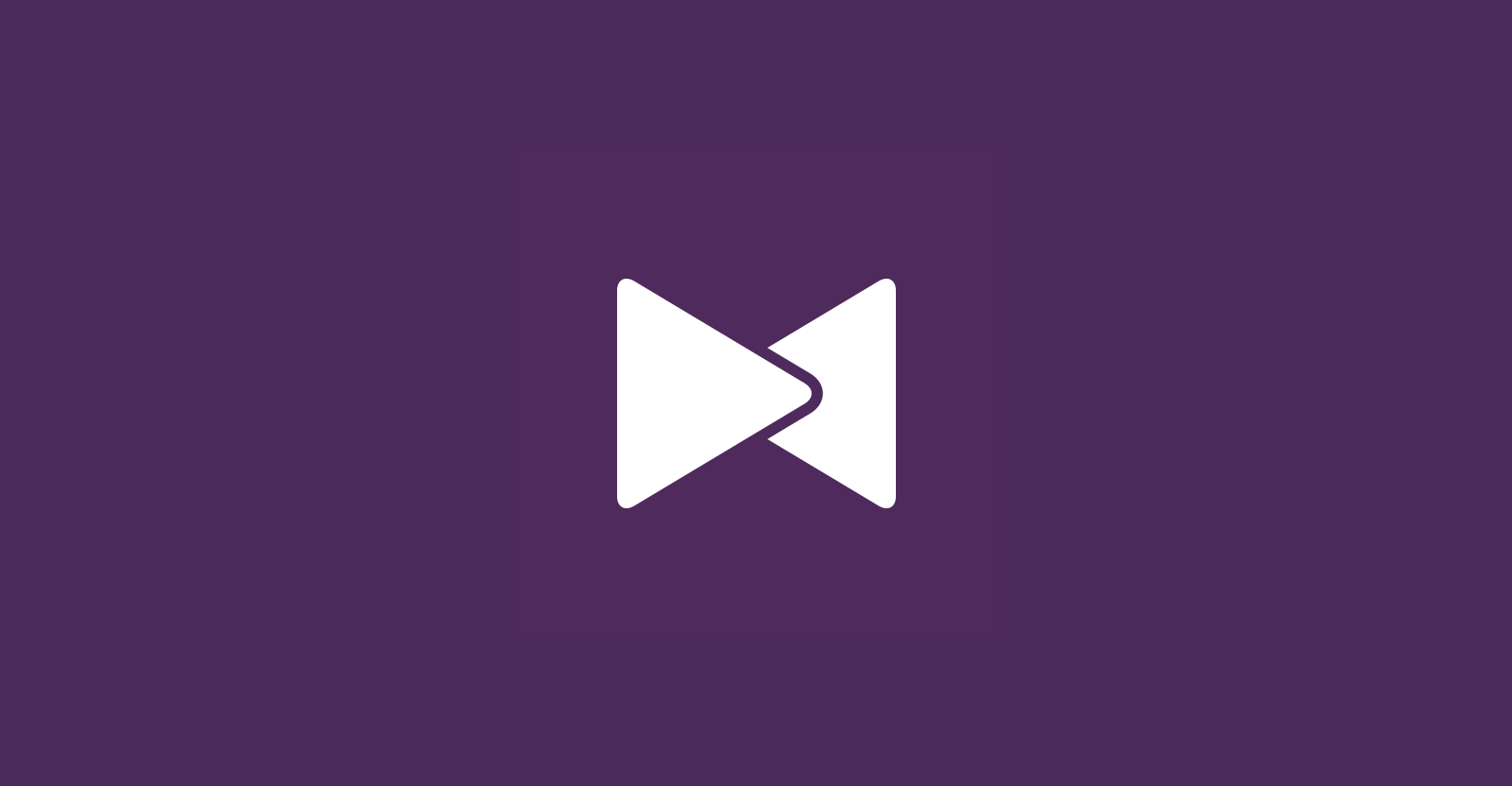
KMPlayer را بدون اغراق می توان یکی از برترین نرم افزار های پخش فیلم در ویندوز و اندروید دانست. یکی از ویژگی های این برنامه این است که می تواند زیرنویس را پشتیبانی کند. اگر شما هم جزو آن دسته از افرادی هستید که برای افزودن زیرنویس به فیلم مورد نظرتان در KMPlayer با مشکلاتی روبه رو می شوید با ما در ادامه مطلب همراه باشید.
KMPlayer را بدون اغراق می توان یکی از برترین نرم افزار های پخش فیلم در ویندوز و اندروید دانست. یکی از ویژگی های این برنامه این است که می تواند زیرنویس را پشتیبانی کند. اگر شما هم جزو آن دسته از افرادی هستید که برای افزودن زیرنویس به فیلم مورد نظرتان در KMPlayer با مشکلاتی روبه رو می شوید. ما را در ادامه این مقاله همراهی نمایید تا شما را با آموزش تصویری یاری کنیم.
نخست کاری که باید انجام دهید این است که فایل زیرنویس مربوط به ویدئویی که می حواهید نگاه کنید را مشخص کنید. حال به صورت کلی دو روش برای افزود زیرنویس به فیلم در KMPlayer نسخه ویندوز وجود دارد.
روش اول
در این روش که بسیار ساده است، کافی است فیلم را اجرا کنید و فایل srt زیر نویس را به درون KM بکشید و رها کنید.
روش دوم
نام فایل زیر نویس را با فایل ویدیو یکسان نمایید (لازم نیست به فرمت آن ها دست بزنید) و در یک پوشه بگذارید. حال به محض این که ویدئو را پخش کنید، KM زیرنویس را مربوط به ویدئو می داند و آن را اماده نمایش می کند، حال برای این که به KM بروید و روی فیلم کلیک راست کنید، به منوی Subtitles وارد شوید و Show/Hide Subtitle را فعال کنید. همچنین می توانید با نگه داشتن دکمه Alt و X روی صفحه کیبورد زیرنویس را فعال کنید. با انجام این کار روی صفحه نوشته Subtitled:Show ظاهر می شود.
اگر زیرنویسی که مد نظر دارید فارسی باشد، ممکن است به درستی اجرا نشود. برای درست کردن این مشکل کلید F2 را فشار دهید. با این کار منوی Preferences باز می شود. حالا از منوی آبشاری سمت چپ گزینه Subtitle Processing را انتخاب کنید. حالا با کلیک بر روی آن شاخه هایی باز می شود، گزینه Font Style را انتخاب کنید. اینک قادر خواهید بود در سمت راست تصویر تنظیمات جدیدی را مشاهده نمایید.
این تنظیمات در سه زبانه قابل دسترسی هستند که هر کدامشان برای یک زیرنویس تعریف شده اند ای بهان معنی است که شما می توانید به صورت همزمان از سه زیرنویس برای یک فیلم استفاده کنید. در این بخش شما می توانید با استفاده از گزینه Primary فونت زیرنویستان را تعریف کنید. ما در این جا با گزینه CharSet کار داریم که باید آن را به Arabic تغییر بدهید تا از حروف فارسی پشتیبانی کند.
- آموزش اضافه کردن زیرنویس در برنامه KMPlayer اندروید
- برای اضافه کردن زیرنویس به برنامه KMPlayer نسخه اندروید کافی است هنگام اجرای فیلم روی علامت سه نقطه ضربه بزنید.
- حال از میان گزیه های ارائه شده گزینه Subtitle را انتخاب نمایید.
- در این مرحله گزینه open را انتخاب کنید و به پوشه ای بروید که زیرنویس مورد نظر شما آنجاست.
- با انجام این کار زیرنویس به فیلم اضافه می شود. اگر زیرنویس با فیلم هماهنگ نبود شما دوباره می توانید با رفتن به گزینه زیرنویس (subtitle) با استفاده از علامت مثبت و منفی روبه روی گزینه subsync آن را با فیلمتان هماهنگ کنید
نکته: برای این که زیرنویس جهت انتخاب نمایش داده شود، باید آن را از حالت زیپ و فشرده خارج کنی